آموزش نصب اتوکد ورژن های 2016 تا 2021 :
با توجه به سوالات فراوان کاربران عزیز سایت در نصب نرم افزار های مختلف و نیازی که اکثر کاربران به راهنمای نصب برای نرم افزار ها داشتند، تصمیم گرفتم که برای نرم افزار های مهم و پرکاربرد ویدیو و راهنمایی کامل نصب آماده کنم و در سایت قرار بدم تا هم به همه سوالات پاسخ داده باشیم هم همه کاربران بتوانند بدون نیاز به کمک دیگری به راحتی هر نرم افزاری که نیاز داشتند را نصب کنند. در این ویدیو آموزش نصب اتوکد برای همراهان عزیز آماده شده است که یکی از پرکاربرد ترین و مهمترین نرم افزار ها برای کاربران رشته معماری و سایر رشته های طراحی هست.
در صورت نیاز به راهنمایی در رابطه با اتوکد می توانید از طریق اینستاگرام با ای دی بنده xaniar_fathi در ارتباط باشید
خوب بریم سر اصل مطلب، ویدیو را از همین پست می توانید مشاهده کنید و از لینک های زیر هم می توانید ورژن های مختلف اتوکد را دانلود کنید.
آموزش نصب و فعال سازی اتوکد 2021 :
توجه داشته باشید در این ویدیو آموزشی مراحل نصب اتوکد 2021 به صورت کامل توضیح داده شده است، همچنین راهنمای متنی نصب و فعال سازی در اختیار شما عزیزان هست و در صورت تمایل با دریافت اشتراک vip می توانید ویدیو آموزش کامل نصب و فعال سازی را هم مشاهده کنید.
دانلود ورژن مورد استفاده در این آموزش: دانلود اتوکد 2021
ویدیو کامل آموزش نصب و فعال سازی اتوکد 2021 اضافه شده است و فقط برای اعضای ویژه سایت قابل نمایش است. تمامی نکات ضروری و لازم در نصب اتوکد 2021 در این ویدیو توضیح داده شده است، بعد از دریافت اشتراک ویدیو در همین بخش نمایش داده می شود و در اختیار شما خواهد بود.
دانلود این آموزش و کل ابزار های طراحی در سایت با اشتراک vip
ویدیو آموزش کامل نصب و فعال سازی فقط برای اعضای vip سایت قابل نمایش است.از لینک زیر میتوانید یک اشتراک vip دریافت کنید.
دریافت اشتراک vipراهنمای متنی نصب و فعال سازی AutoCAD 2021 :
- فایل دانلودی را با جدید ترین ورژن نرم افزار winrar از حالت فشرده خارج کنید.
- قبل از شروع نصب حتما اینترنت سیستم را قطع کنید.
- فایل اجرایی sfx.exe قرار داده شده را به صورت run as administrator اجرا کنید.(روی فایل کلیک راست کنید و گزینه run as administrator را بزنید) و در مسیر پیش فرض یا هر مسیری در سیستم که حافظه کافی دارید نصب کنید(این مورد فایل های نصب اتوکد را در اختیار شما قرار می دهد بعد از نصب کامل می توانید این فایل ها را در مسیر انتخابی حذف کنید.)
- نصب نرم افزار به صورت خودکار آغاز می شود. نرم افزار را نصب کنید.(این کار ساده است)
- مهم: بعد از نصب اتوکد اگر قصد دارید هر محصول دیگری از اتودسک سری 2021(مانند رویت 2021 یا تری دی مکس 2021 و …) نصب کنید،قبل از ادامه عملیات فعال سازی نرم افزار اتوکد و ادامه مراحل تمامی آن نرم افزار ها را هم نصب کنید و بعدا همه نرم افزار های نصب شده را اکتیو کنید و مراحل فعال سازی را برای آنها انجام دهید.
- فایل کرک به همراه فایل های دانلود قرار دارد آن را از حالت فشرده خارج کنید.
- فایل ChangeLicense.vbs که به همراه فایل های فعال سازی قرار دارد را اجرا کنید و منتظر اتمام عملیات نصب بمانید.
- اتوکد را اجرا کنید، بر روی Enter serial number کلیک کنید و سپس Agree و در مرحله بعدی بر روی Active کلیک کنید.
- در زمان درخواست Serial،یکی از سریال نامبر های زیر را وارد کنید.
066-66666666
400-45454545
653-12354321
666-98989898
666-69696969
667-98989898 - در قسمت Product Key سریال زیر وارد کنید.
001M1 - بر روی دکمه Activate/next کلیک کنید. گزینه Request an activation code را به حالت انتخاب در آورده و بر روی Next کلیک کنید.(دقت داشته باشید اینترنت سیستم شما باید قطع باشد.)
- فایل Keygen را به صورت run as administrator اجرا کنید.(روی فایل کلیک راست کنید و گزینه run as administrator را بزنید)
- بر روی Patch کلیک کنید تا پیغام Successfully patched ظاهر شود.
- در مرحله بعد لازم است سریال موجود در قسمت Request code را در Keygen کپی کرده و بر روی Generate کلیک کنید تا سریال در قسمت Activation code ظاهر شود.
- Activation code را کپی کنید.
- در پنجره نرم افزار اصلی، گزینه I have an activation code from Autodesk را انتخاب کنید.
- Activation code را در قسمت مربوط پیست کنید و Next را بزنید.
- به اتوکد 2021 خوش آمدید…
آموزش نصب و فعال سازی اتوکد 2020 و (2016 تا 2019):
در این ویدیو آموزشی مراحل نصب اتوکد 2020 به صورت کامل توضیح داده شده است و با توجه به اینکه نصب ورژن های جدید اتوکد به همین صورت می باشد، از این راهنمای نصب می توانید برای نصب سایر ورژن های اتوکد از ورژن 2016 تا 2020 نیز استفاده کنید و اتوکد را بدون ایراد و به صورت کامل نصب و فعال کنید.
دانلود ورژن مورد استفاده در این آموزش: دانلود اتوکد 2020
سایر ورژن ها: دانلود همه ورژن های اتوکد
ویدیو آموزش نصب اتوکد :.
راهنمای متنی آموزش نصب اتوکد 2020 :
- نرم افزار را نصب کنید.
- دسترسی به اینترنت را قطع کنید.
- نرم افزار را اجرا کنید.
- به روی گزینه Enter Serial Number کلیک کنید.
- در پنجره ظاهر شده بروی Active کلیک کنید.
- در قسمت سریال ، یکی از این سریال ها را وارد کنید ( 69696969-666 , 98989898-667 , 45454545-400 , 66666666-066 )
- در قسمت Product Key کد 001L1 را وارد کنید.
- گزینه Request an activation code using an offline method را انتخاب کنید.
- به روی فایل keygen کلیک راست کرده و روی Run as administrator کلیک کنید.
- سریال موجود در قسمت Request code را در Keygen کپی کنید و بر روی Generate کلیک کنید تا سریال در قسمت Activation code ساخته شود.
- گزینه Back را 2 بار بزنید تا به مرحله زیر برسید.
- گزینه I have an activation code from autodesk را انتخاب کنید و سریال موجود در Activation code در این قسمت کپی کنید.
- در فایل keygen بروی گزینه Patch کلیک کنید تا پیام Successfully patched ظاهر شود.
- گزینه Next را بزنید.
- نرم افزار فعال شد.














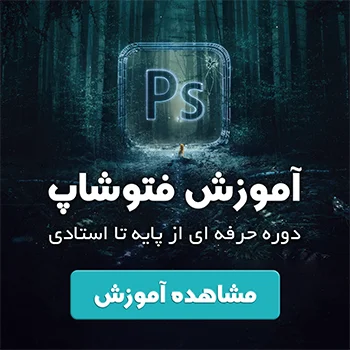
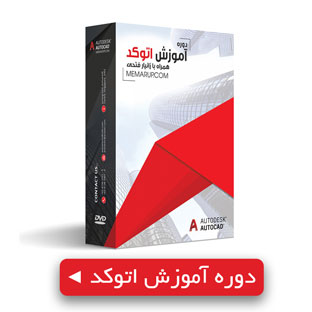


سلام تشکر.بسیار عالی بود.
سپاس از راهنماییتون. زندگیتون پر از خیر و برکت
سلام مهندس جان
قربان من تمام مراحل رو انجام دادم ولی بازم
Error (0015.111)
اینترنت هم قطع بوده
لطفا راهنمایی بفرمائید ممنونم از سایت خوبتون
با سلام و خسته نباشید خدمت شما میخواستم تشکر کنم بابت گذاشتن این نرم افزار همچنین اموزش بسیار عالیتون
سلام وقت بخیر..وقتی اتوکد و تری دی رو نصب میکنم رو نصب هر دوتاش ارور 1603 میده..ممنون میشم اگه راهنمایی کنید
سلام
دوست عزیز ویندوز تون رو آپدیت کنید حل میشه
سلام من آپ دیت هم کردم درست نشد همون خطا رو میده
سلام من برنامه رو نصب کردم ولی ایکونش رو صفحه نمی یاد
سلام
دوست عزیز این مورد خیلی ساده هست اسم نرم افزار رو سرچ کنید و خودتون براش یه شرت کات تو دسکتاپ سیستم تون بزارید.
سلام فایلو نصب کردم نوشته پسورد وارد کنین پسوردشم تو سایت نیست چکار باید انجام بدم
عالی عالی عالی من طبق فیلم آموزشی پیش رفتم و ب هیچ مشکلی بر نخوردم و همه چیز عالیه و نصب شده
سلام خدمت دوستان خوب من اتصلمو به اینترنت قطع کردم بعدش نصب کردم الانم روش میزنم که شماره سریالو چیکار کنم ماید بالا اما تمام اون قسمتی که میخواید سریالو وارد کنی سفیده
سلام دوست عزیز ویندوز و اینترنت اکسپلورر تون رو آپدیت کنید مشکل برطرف میشه
سلام من برنامه رو نصب کردم ولی میگه The product key entered is not valid. Verify and re-enter it. ؟؟؟؟
سلام
دوست عزیز product key موجود در این پست برای ورژن 2020 هست شما احتمالا ورژن دیگری رو نصب کرد برای سایر ورژن ها در پست مربوط به دانلود آن ورژن product key و سریال نامبر مربوط به اون ورژن قرار داده شده…
موقع نصب اتوکد
بعد از این نرم افزار رو باز میکنم
اون صفحه ای ک باید توش enter serial numberبزنم
اخطار script میده
چیکار کنم؟
سلام ویندوز و اینترنت اکسپلورر تون رو آپدیت کنید حل میشه
از شما سپاسگذارم
من همه این مراحلو با موفقیت گذروندم ولی در مرحله آخر که این پیغامو میده لطفا راهنماییم کنید:
registration-activation error(0015.111)
there is a problem with the activation cod that you entered. click one the following links.
سلام دوست عزیز اتصال به اینترنت رو قطع نکردید باید اتصال به نت قطع باشه هنگام فعال سازی
با سلام در انتهای نصب پیعام خطای error (0015.111) میاد. اینترنت هم قطع است و دقیقا مطابق با دستورالعمل نصب کردم. کدها را هم درست ولرد کردم.
لطفا راهنمایی بفرمایید
سلام من اتوکد را نصب کردم آخر کار که سه تا تیک میاد که همه ابزارها نصب شده یک تیک آخر سبز می زنه بقیه نصب نمی شه چیکار کنم
سلام ویندوز تون رو آپدیت کنید حل میشه
اگر ارور خاصی براتون میاره عکس ارور رو بفرستید راهنمایی میکنم
خیلی ممنون به خاطر این اموزش عالی.
مرسی واقعا ممنونم ❤️
سلام
چجوری توی ویندوز 10 آنتی ویروس خود ویندوز رو خاموش کنیم؟
سلام
در ویندوز:
settings را باز کنید.
بر روی Update & security کلیک کنید.
بر روی Windows Defender کلیک کنید.
قسمت Real-time protection را off کنید.
سلام.من نسخه 2013 رو به طور کامل و مثل چیزی که گفته شد نصب کردم اما موقعی که برنامه رو اجرا میکنم،نمیشه و میگه
check online for the solution and close the program
و برنامه اجرا نمیشه
اگر ممکن هست راهنمایی کنید
ممنون
سلام ویندوزتون رو آپدیت کنید.
سلام ممنون خیلی عالی بود
با سلام ، ممنون از نرم افزار مفیدتون ، چقدر ساده و کامل نصب رو توضیح دادید زنده باشید .
با سلام و عرض ادب – تمام مراحل رو انجام دادم در انتها با توجه به این که اینترنت قطع است باز هم ارور Registration-Activation Error (0015.111)
There is a problem with the activation code that you entered. Click one of the following links.
را نشان میدهد . بعلاوه اکتیویت کدی که به ما میدهد سلول 15 و 16 را به طور کامل پر نمیکند . اراهکار چیست ؟
سلام
ویندوز تون رو آپدیت کنید.
سلام ممنون از سایت خوبتون ، یهسوال داشتم : برای تنظیم مکان نما و موس در اتوکد به صورت حرفه ای که کار ترسیم رو سرعت بده باید چیکار کرد؟ تنظیمات اولیه خودش جالب نیست . ممنون
سلام
برای این موارد از طریق اینستاگرام به ای دی xaniar_fathi پی ام بدید راهنمایی میکنند.
سلام، آنتی ویروس و اینترنت قطع هست و ویندوز هم ابدیت کردم ولی زمانی که شماره سریال رو وارد میکنم، میگه انترنت قطع هست
سلام خسته نباشید ببخشید میشه بگید چجور اینترنت اکسپلورر رو در ویندویز 10 اپدیت کنم. تا error script دیگه نشون نده .
سلام ویندوز تون رو آپدیت کنید اون هم آپدیت میشه اتوماتیک همراهش …
سلام
چندین بار تو زمان های مختلف اتوکد رو نصب کردم
یادم نمیاد که سایتی همانند سایت شما طریقه نصب رو توضیح داده باشه
همیشه پایدار بمونید
اینم بگم که بوکمارک شدید امیدوارم چشم نخورید
سلام من نت رو از اول قطع کردم ولی بازم این مشکل وجود داره لطفا راهنمایی کنید
سلام ویندوزتون رو آپدیت کنید و انتی ویروس رو غیر فعال کنید.
ببخشید اظ کجا می تونم product key 2016 رو بدست بیارم
سلام
product key 2016 ای هست:
یکی از کدهای 69696969-666 یا 98989898-667 یا 45454545-400 را در قسمت Serial وارد کنید.
در قسمت Product Key مقدار 001H1 (برای AutoCAD) یا 057H1 (برای AutoCAD LT) را وارد کنید.
میشه خوتون بدید با تشکر ورژن 2016
001H1
خیلی ممنونم از کمک تون عالی بود??????
سلام من هر کاری می کنم نمی تونم اتوکد ۲۰۲۰ و نصب کنم آنتی ویروس هم مقطع است
ویندوز 10
فایل کیجن رو نشون نمیده
لطفاً راهنمایی کنید
سلام آنتی ویروس تون رو غیر فعال کنید و دوباره اکسترکت کنید.
آنتی ویروستون به صورت اتوماتیک کیجن رو حذف میکنه
سلام
منم دقیقن مشکل ایشون رو دارم با اینکه انتی ویروسمو قط کردم و چندین بار اکسترکت کردم فایلی به اسم کی جین نمیاد برام
سلام من ۲ بار دارم هی مراحل نصب رو میرم ولی همش error 1603 میده چیکار کنم
ویندوز م رو هم تازه آپدیت کردم دیگه آپدیتی براش نیامده که بخوام آپدیت کنم
میشه کمکم کنید
توضیحات ویدئو بسیار خوب بود و بسیار ممنون ولی مواردی هم وجود داشت مثلا کد 001L1 نبود و با کد 001D1 اوکی شد… مورد بعدی اینکه کد انتهای کار برای ران شدن نهایی که از کیجن و گزینه پچ فرمودید در چه آدرسی هست … پیدا نکردم!!!!
سلام
من همه مراحلو انجام دادم … فقط روی کیجن که کلیک راست میکنم گزینه run as administrator نداره ….لطفا راهنمایی فرمایید… سپاس
سلام کیجن رو کپی کنید درایو c اونجا که اتوکد رو نصب کردید و روش دبل کلیک کنید.
با سلام
من دو بار فایل اتوکد 2020 رو دانلود کردم اما هر دو بار اکسترکت نشد. ممنون می شم راهنمایی کنید.
سلام
لطفا نرم افزار winrar تون رو به آخرین نسخه ارتقا بدید .
این راهنما رو هم ببینید.
https://arch-projects.com/winrar/
سلام من اتوکد 2013 نصب کردم منتها دو پارت هس باید چیکارکنم توروخدا راهنمایی کنید.
وقتی که اکتیو شد میتونیم با نت بریم داخلش؟
بله مشکلی نیست
downlod kardam ramze extrak mikhad
سلام
وقتی product key رو وارد میکنم میگه اشتباهه چی کار کنم؟
اینترنت و انتی ویروس قطعه و ویندوز هم اپدیت هست
تمام مراحل رو درست طی کردم
سلام
چه ورژنی رو دارید نصب میکنید، پرداکت کی مربوط به اون ورژن رو باید وارد کنید.
پرداکت کی موجود در این پست برای ورژن 2020 هست فقط.
بهترین فایل آموزشی برای نصب بدون شک همینه بی نظیره
سلام خسته نباشید تو مرحله ای که میگوید کلیک راست کرده run azministurرا اجراکنم هرچه که کلیک راست میکنم همچین گزینه ای بالا نمی یادلطفا راهنمایی کنید
سلام خسته نباشید ببخشید من تا قسمت آخر رفتم ولی وقتی روی patch میزنم error میده علتش چیه
فایل keygen کلیک راست کرده و روی Run as administrator کلیک کنید.
باید به این صورت اجرا کنید.
سلام خداقوت
نمیدونم تشکر کنم یا خیر ولی هر کاری کردم نشد نصب کنم . اخطار میده که سیستم منو نمیشناسه و باید این نرم افزار رو خریداری کنم
ممنون میشم راهنمایی کنین تشکر
با سلام ممنون از خدمات شما.بعد از دانلود و اکسترک فایل exe.autodeskkeyge-xf وجود نداشت لطفا بفرمایید مشکل از کجاست. ممنون
سلام آنتی ویروس تون رو غیر فعال کنید دوباره اکسترکت کنید.
با سلام من تمام مراحلو میرم اما در هنگام نصب سریع صفحه نصب بسته میشه و به جای تیک سبز همه برنامه ها ضربدر قرمز میخوره میشه لطف کنین بگین من چیکار کنم
سلام .من زمانی که داخل نرم افزار میشم,نرم افزار قفل میشه و هیچ کلیدی داخلش کار نمیکنه.مشکل از چی میتونه باشه؟
سلام خیلی ممنون از راهنمایی خوبتون .
بسیار عالی بود ممنونم ارتون
این راهنما رو هم ببینید.
https://arch-projects.com/winrar/
سلام خسته نباشید
واقعا ممنونم بسیار کامل و خوب بود
سلام
Request an activation code using an offline method
این گزینه برای من نیست
I have an activation code from Autodesk
این گزینه میاد
سلام
I have an activation code from Autodesk همینو بزنید و باقی مراحل رو طبق آموزش انجام بدید.
سلام من اتوکد ۲۰۲۱ رو نصب کردم ولی اصلا به مرحله درخواست سریال نمی رسه خودبه خود بسته می شه. ویندوزم ۱۰ هست اینترنت رو هم قطع می کنم و انتی ویروس رو غیرفعال می کنم. چند بار هم نصب کردم بالا نیومده بسته می شه لطفا راهنمایی ام بفرماپید
سپاس
سلام اتوکد 2021 یه چند تا نکته داره ویدیو آموزش نصبش رو داریم آماده میکنیم چند روز صبر کنید ویدیو به سایت اضافه میشه طبق اون باقی مراحل رو ادامه بدید
سلام من فقط مرحله ای که میخوامpatchبزنم ارور میده و دوباره تو مرحله اخر که میخوام کد بزنم این ارور میده there is a problem with the activation code that you entered.click one of the following links.
سلام روی فایل keygen کلیک راست کرده و Run as administrator بزنید، فایل رو باید به این صورت اجرا کنید.
سلام وقت شما بخیر ببخشید من اتوکد 2020 رو دانلود کردم دارم نصب میکنم میگه
did not install 4.7 net framwork runtime ارور 5100 میده گیر کار کجاست؟
سلام مجید جان 4.7 net framwork رو باید روی سیستم ت نصب کنی، دانلودش کن و نصب کن…
قسمت keygen به حالت زیپ هستش و run as administor نمیشه و من هم نمی تونم patch کنم
سلام خوب از حالت زیپ خارج کنید بعد از فایل کیجن استفاده کنید،خیلی ساده ست.
چجوری از حالت زیپ خارجش کنم؟
https://arch-projects.com/winrar/
این آموزش رو ببینید
قربان موقع باز کردن ارور فایل دمیج میده و اصن باز نمیکنه لطفا راهنمایی کنین
سلام علی جان از ورژن جدید winrar باید استفاده کنی ، همچنین بررسی کن فایل رو کامل دانلود کرده باشی
با عرض سلام و خسته نباشید .. آقا واقعا دمت گرم .. خیلی عالی و بدون مشکل کد رو نصب و فعال سازی کردم … در ضمن توضیحاتت هم خیلی جامع بود .. واقعا ممنونم … سایتت عالی
من نصب می کنم به قسمت install اخری میرسه میزنه شما نصب کردید و داریدش فایلش هست اما ایکون برنامه نیست اصلا نه رو صفحه نه سرچ که میکنی
اگر قبلا روی سیستم تون داشتید و حذف کردید این کاررو کامل انجام ندادید و از نرم افزار آنیستالر برای حذف برنامه استفاده کنید.
منم همین مشکلو دارم نمیدونم دیکه چیکار کنم تافایل کیجن رو نشون بده
با سلام.
من تمام مراحل رو انجام دادم ولی بازم
Error (0015.111)
اینترنت هم قطع بوده
لطفا راهنمایی بفرمائید
بدون مشکل نصب شد، دمتون گرم
خیلی ممنون. وقتی کلیک راست می کنم، این گزینه نمیاد. باید چکار کنم؟
سلام خسته نباشید برای من در آخر این ارور را میدهدThere is a problem with the activation code that you entered. Click one of the following links باید چیکار کنم بجز آپدیت ویندوز؟
سلام
خسته نباشید
من دفعه اول که تو کیجن دکمه پَچ رو زدم درست کار کرد و پیام ساکسسفولی رو آورد ولی کدی که داد رو کپی پیست کردم اتوکد ارور داد دوباره از اول اومدم و کیجن رو باز کردم و پَچ رو زدم ولی به چای پیام ساکسسفولی نوشت
* you need to apply patch when licence screen appears*
و کار نکرد?
ممنون میشم اگه راهنمایی کنین
سلام دوست عزیز وقتی پنجره licence screen باز هست باید patch رو بزنید.
حل شد
ممنون از راهنمایی تون
با سلام. بعد از اکسترک کردن و زدن yes پیغام Operating System Unsupported میده و امکان نصب نیست. کمک کنید ممنون میشم
سلام دوست عزیز ویندوز شما این نسخه رو پشتیبانی نمیکنه ، احتمالا ویندوز شما خیلی قدیمیه
ویندوز 10 آخرین آپدیت بهترین مورده…
سلام من activation code رو که می زنم قبول نمی کنه و پیغام زیر رو می ده Registration-Activation Error (0015.111)
There is a problem with the activation code that you entered. Click one of the following links.
چیکار باید یکنم؟
سلام جناب وقتتون بخیر واقعا عالی توضیح دادین
Registration-Activation Error (0015.111)
مشکل در کجاست
سلام خسته نباشید قبل از extract از من password میخواد
سلام خسته نباشید قبل از extract از من password میخواد
سلام
پسورد آدرس سایت هست
arch-projects.com
سلام
موقع اکسترکت کردن از من پسورد میخواد
میشه لطفا راهنمایی کنید؟
سلام
پسورد فایل: arch-projects.com
عرض سلام و خسته نباشید
زمانی که من می خواهم شروع به نصب auto cad کنم و برنامه را اجرا می کنم تا فایل به قسمتی که می خواهم برود به صورت اتوماتیک به بیرون می رود و نمی توانم نصب کنم
ممنون میشم راهنمایی کنید
سلام من پروداکت کی رو وارد میکنم میگه اشتباهه چراااا
سلام پرداکت کی برای هر ورژن فرق میکنه چه ورژنی رو دارید نصب میکنید؟
سلام وقت بخیر
ببخشید پسوورد اکسترکت فایل چیه؟
پیدا نکردم تو سایت
پسورد فایل: arch-projects.com
سلام خسته نباشید
Product key برای اتوکد ۲۰۱۸ چیه ؟
سلام در فایل تکسک کنار فایل کیچن درج شده به همراه فایلهای که دانلود کردید
سلام ببخشید من حتی self extract هم نمیشه فایلم میشه کمکم کنید؟هما کاریم کردم نشد
سلام ویندوز آپدیت کنید
با سلام چرا موقع نصب پچ میگه لایسنس مشکل داره چکارش باید کنم؟ لطفا راهنماییم کنید ممنون میشم
سلام ویندوز من 10 هست. الان مشکل من اینه که روی فایل keygen که کلیک راست میکنم اصلا Run as administrator وجود نداره. چکار باید بکنم؟
سلام دوست عزیز اول فایل رو اکسترکت بکنید بعد این کار رو انجام بدبد از داخل فایل زیپ که این گزینه رو نداره
سلام و خسته نباشید
خیلی ممنونم از آموزش بسیار عالیتون?
سلام وقتتون بخیر
اتوکد 2021 و روی ویندوز 10 (64) میخوام نصب کنم ولی نمیشه
ورژن 64 هم دانلود کردم
کسی میدونه باید چیکار کنم>؟
ممنون میشم بهم بگید
you cannot install this product in the current operating system
please read the system requirements for details
سلام علیرضا جان ویندوز سیستم ت رو آپدیت کنید حل میشه
سلام وقت بخیر. در مرحله اول نصب اتوکد تیک قرمز میاد و اعلام میکنه که اتوکد به دلیل ارور 1603 نصب نمیشود. اشکال چیه؟ ممنون میشم راهنمایی کنید.
سلام ویندوز تون رو آپدیت کنید بعد نصب کنید.
سلام
مشکل شما حل شد ؟
چون من هم همین مشکل رو دارم
هرکاری میکنم ارور ۱۶۰۳ میده
اگه مال شما درست شده میشه توضیح بدین چیکار کردین
سلام من نمیتونم نصب انجام بدم ارور میده ولی ویندوزمم اپدیته مشکل ازکجاس؟
سلام ارور رو بفرستید دوستان که بررسی بشه
سلام خسته نباشید
تعداد فایل ها خیلی زیادن و من نمیتونم فایل کیچن یا تکسک رو پیدا کنم
توی کدوم فایل , فایل های تکسک و کیچن هستن؟؟
سلام صبا جان طبق ویدیو آموزش عمل کنید.
سلام
وقتی گزینه اینتر سریال نامبر میزنم ، میگه لایسنس ارور
چطور اینو رفع کنم !؟
سلام ببخشید یه سوال برام پیش اومد چرا باید windows defender رو غیر فعال کنیم
سلام امیررضا جان چون ویندوز دیفندر فایل کرک رو اتوماتیک حذف میکنه و ما نیاز داریم به این فایل برای فعال سازی
سلام کسانیکه برشاون erore میده قبل از اینکه generate بزنند pathe رو نزدن برامنم همین مشکل داشت با دیدن کلیپ متوجه شدم
ممنون از کلیپ راهنما نصب
سلام
فایل sfx اکسترکت نمیشود
همون اول که میپره بیرون و فایل رو در مسیر دلخواه اکسترکت نمیکند
مشکل از کجاست؟
سلام ببخشید من تمام مراحل درست رفتم و نصب شد
ویندوزمم 10 هست
اما وارد که میشم صفحه نصفه باز میشه و دیگه لود نمیشه میشه کمکم کنید؟
سلام وقت بخییر خانوم نرگس
لطفا ویندوزتون رو آپدیت کنید اوکی میشه…
دوستان و عزیزان
همه عزیزانی که کامنت هارو میخونید
لطفا ویندوز 10 رو آپدیت کنید برای این موارد چندین بار تاکید شده ممنون
سلام.بسیار عالی بود .تشکر میکنم واقعا دقیق و مرحله به مرحله توضیح دادین
سلام
من وقتی روی فایل .sfxمیزنم و میخوام اکسترکت کنم پنجره auto desk self extract باز میشه ولی بعد از چند ثانیه بسته میشه
مشکل چیه؟
باسلام وقتی که نرم افزاردرحال نصب شدن هست وقتی installرومی زنم کامل نرم افزار رونصب نمی کنه وفقط ۶۷.۵mbروناقص وکم حجم نصب می کنه وزمانی که درهمون ابتدامسیر دکستاب رو می دم بصورت یک پوشه نصب می کنه وناقص هست.
خواهشمندم راهنماییم کنید.
سلام ببخشید این برنامه روی ویندوز من که رم 4 گیگ داره ولی کارت گرافیک نداره اجرا میشه؟
سلام من تا مرحله اخرش رفتم اما توی صفحه اخر برای من گزینه finish نیومد و ارور داد مطمعنم هستم که اضلاعات رو صحیح وارد کردم چیکار کنم ؟
سلام من ئقتی هد 3 تا فایل رو دانلور می کنم به صورت فایل VLC هستش چجوری باید از حالت زبپ خارج کنم
بنده تمام مراحل اکتیو کردن را دقیقا طبق آموزش انجام دادم، اینترنت از ابتدای نصب خاموش بود، ویندوز آپدیت شده ، فایل کیجن به صورت ادمینستور باز شد، پچ کردن قبل از کپی کردن سریال ها انجام شد. لطفا بفرمایید دلیل اکتیو نشدن و ارور Registration-Activation Error (0015.111) چیه؟ خیلی ها این مشکل رو داشتن با وجود انجام دقیق و کامل مراحل. لطفا پاسخ بدید
سلام
در ویدیو آموزشی نصب اتوکد 2021 دلیل این مورد توضیح داده شده…باید متن های پیش فرض رو پاک کنید.
سلام ببخشید برای اون قسمت که باید 4 تا نشون بده که نصب شده و تیک سبز میخوره فقط 2 تاست.یکی اتوکد2020 و اتو کد دکستاب اپ هست دیگه بقیه رو نداره چیکار باید بکنم.میشه راهنماییم کنید
سلام
سایر موارد ضروری نیستند ، تیک اتوکد مهمه که نصب شده
سلام خسته نباشین
ببخشید من بعد از زدن اکتیو هر سریالی رو میزنم میگه اطلاعات رو صحیح وارد کنید
سلام اتوکد من تو قسمت اکسترکت گیره کرده وارد مرحله بعد نمیشه Next رو بزنم
سلام.بسیار عالی هست. ممنونم
عااالی بود من چند تا سایت رفتم و دانلود کردم ولی موفق نشدم فعال کنم .خدا خیرتون بده ممنوووون
سلام پروتکت کی ورژن 2015 چیه ؟
سلام تمام مراحلو رفتم ولی وقتی میخوام اکتیو کد رو بگیرم are you kidding me میاره اگه میشه راهنماییم کنید:|
سلام
کاررو اشتباه انجام میدید که همچین پیغامی برای شما میاره
روی cpuکورایی3 چه ورژنی را باید نصب کرد که جواب بده؟؟؟
سلام
برای من موقع اکسترکت کردن فایل rarپسورد میخواد چه کار باید بکنم؟
سلام
پسورد فایل: arch-projects.com (پسورد را تایپ کنید)
سلام من تمام مراحل بدرستی رفتم اما موقعی نصب تمام می شود و من می خواهم اتوکد باز کنم این پیام error می آید: Fatal Error: Unhandled e0434352h exception at 5BCA871Ch باید چه کار کنم لطفا راهنمایی فرمایید.
سپاس از لطف و محبتتون
سلام
یکی از مراحل کاررو اشتباه انجام دادید،طبق آموزش عمل کنید.
سلام
ممنون از سایت خوبتون
من همه مراحلی که توی فیلم گفته بود رو رفتم ولی بعد از اینکه اکتیوت کد رو میزنم و بعدش نکست رو میزنم ارور میده
میگه که there is a problem with the activation code that you entered. Click one of the following links
سلام من نسخه 2012 رو دان کردم PRODUKT KEY اینو چی بزنم
سلام.ویندوز ده خودمو آپدیت کردم.اینترنت اکسپلورر هم آپدیته.زمانی که به مرحله وارد کردن سریال نامبر اتوکد ۲۰۲۰ میرسه صفحه سفید میاد.ممنون میشم راهنمایی کنید
سلام علیکم. من تمام مراحل رو انجام دادم، تنها مشکلی که دارم اینه که xf-Autodesk Keygenرو باز نمیکنه تا اون کدهارو کپی پیست کنم. لطفا راهنماییم کنید. درضمن هروقت از پوشه میام بیرون و میرم توش میبینم xf-Autodesk Keygen پاک شده.
ممنون از آموزش جامع و کاملتون
دانلود و نصب کردم. هیچ مشکلی هم نداره
سلام و خسته نباشید
سریال نامبر قبول نمیکنه؟!!
شماره تماس 09177778343
موقع نصب میگه حتما باید اینترنت داشته باشی. اخرین مرحله که سریال نامبر وارد میکنی قبول نمیکنه
فقط کافیه کارهای که توی فیلم انجام میشه تکرار کنید، نصب بسیار ساده هست.
مهندس سلام
واسه ی من Registration-Activation Error (0015.111) رو میده
اینترنت رو اولش قطع کردم
ویندوزم هم آپدیت هست
سلام وقتتون بخیر وقتی بر روی installبرنامه میزنم چندین ارور پشت سر هم میده که میگهsource file not foundو زیرشم یه ادرس فایل و در ادامش نوشتهthe file exist that you can access it
سلام پسوورد فایل فشورده چی هست ؟
سلام پسفورد فایل فشورده چی هست
سلام
arch-projects.com
سلام
این فایلی ک گذاشتین رمز داره
رمزش چیه؟؟؟
پسورد فایل: arch-projects.com
لطفا این کدو در ابتدای روش نصب بزارید همه ببینن
سلام وقت بخیر من ویندزمو تازه عوض
کردم وقتی اتوکدمو نصب میکنم از اخرش erorr 0015.111 میده چرا.؟؟
سلام برای شما بالاخره نصب شد منم همین مشکلو دارم؟
بسیار عالی بود راهنماییتون
ممنون از شما
درود وقتتون بخیر.ببخشید برای فعالسازی اتوکد من این ارور رو میده چه کنم؟
Registration-Activation Error (0015.111)
Try again
Contact Autodesk
There is a problem with the activation code that you entered. Click one of the following
links
سلام.
من اتوکد 2021 رو نصب کردم اما در مرحله آخر بهم ارور 0015.111 رو میده.
ویندوزم آپدیت هست و آنتی ویروس و اینترنت هم غیر فعال.لطفا راهنمایی کنید.تشکر
سلام در ویدیو آموزشی توضیح داده شده همونو با دقت انجام بدید…
سلام…خسته نباشید
برای خارج کردن از حالت فشرده رمز چی بدیم؟
سلام من برنامه رو نصب کردم ولی ایکونش رو صفحه نمی یاد
سرچ میکنم باز چیزی نمیاد
فقط منیجر نصب میشه
یعنی خدا خیرتون بده ۴ ساعته دارم انلاین ب دوستم یاد میدم چجور اتوکد نصب کنه نمیفهمه با ویدئو و متن های شما بالاخره فهمید.
چرا برای ۳۲ بیت وجود نداره؟ 🙁
نصب کردم اما بالا نمیاد …error خرید میده
autodesk licensing میده و نرم افزتر بسته میشه
سلام وقتتون بخیر من اینترنتم قطعه ولیrequet offline نمیاره چیکار باید بکنم
من پرئتکت کی ک میزنم میگه اشتباهه چیکار کنم ؟
salam.kheili ali bud THANKS
سلام
من وقتی ستاپ رو میزنم ٬اتو دسک باز میشه اما دیگه طبق فیلم installing نمیاد و اروری که پایین نوشتم رو میده:
Operating system Unsupported
You cannot install this product the current operating system.
Please read the system requirements for details.
لطفا بگید این مشکل چطور حل کنم
سلام وقتتون به خیر، ممنون از آموزش جامع شما
ببخشیدمن یه سوال داشتم من برنامه رو با رعایت تمام نکاتی که گفتین نصب کردم فقط امکان داره که یک ماه بعد یا سه ماه بعد اخطار لایسنس برنامه برام بیاد؟ چون من مجبورشدم یکبار به خاطر اخطار لایسنس یه برنامه ای ،ویندوزام رو دوباره نصب کنم میترسم که این مشکل دوباره برام پیش بیاد.ممنون
سلام وقت بخیر
بعد از نصب اتوکد 2020 جهت فعالسازی بعد از زدن دکمه active فقط یک صفحه سفید نشان داده می شود و سریال نامبر و دیگر موارد بالکل نشان داده نمی شود.
وتمامی موارد گفته شده دقیقا اجرا شده قطع اینترنت و…
لطفا راهنمایی کنید با تشکر
سلام مهندس
پیام دادم تشکری کرده باشم
ممنون از راهنمایی تان
امیدوارم در تمام مراحل زندگی موفق باشی
سلام من مستقیما و بدون انجام مراحلی که فرموده بودید اتوکد 2020 را نصب کرده ام و حالا مهلت 30 روزه استفاده رایگان به بنده داده است. آیا میتوانم با عقب بردن تاریخ لب تاپ این برنامه را همیشه استفاده کنم؟
سلام وقتتون بخیر همه مراحل نصب رو مثل فیلم انجام دادم ولی errorپایان کار دیگه واقعا اعصابمو بهم ریخته بالای ۱۰بار فیلمو دیدم مثل همون تک به تک انجام داد Registration-Activation Error(0015.111) لطفا وخواهشا بگین چیکار کنم
با سلام
من اتوکد 2021 رو نصب کردم ولی وقتی active رو میزنم صفحه
Request an activation code using an offline method
اصلا نمی اورد کل اینترنت هم قطع است
لطفا راهنمایی بفرمایید
سلام من تموم مراحلو طبق راهنمایی های شما رفتم اما در هردو ورژن 2020 و 2021 بعد از وارد کردن شماره سریال پیام زیر میاد و گزینه بک و کلوز میزنه.
No internet connection was detected. To submit an online request. Contact to the internet now
با اینکه دکمه وارد کردن سریالو زدم و اصلا با دکمه آنلاین و اینترنت بر نخوردم. هم نتم قطع هم آنتی ویروس
سلام وقت بخیر
اتوکد 2020 در ویندوز 7 میشه نصب کرد؟
شما رمز extract رو چی زدین ؟
سلام من فایل autodesk self extract که میاد اون پنجره پر نمیشه کلا مشکل چیه
سلام وقتتون بخیر
من اتوکد ورژن 2020 نصب کردم و طبق ویدیو شما پیش رفتم ولی کد اخری که بلند هست رو paste میکنم
هی ارور میده یعنی ۳ بار کاملنصب و انیستالش کردم دیگه واقعا دیوونه شدم لطفا راهنماییم کنید ممنون🙏
در هنگام اکسترکت پسورد میخاد- winrar به روزه . اینترنت هم قطع . انتی ویروس هم قطع
سلام و وقت بخیر
منبعد از دانلود وقتی اکستراکت میکنم keygen رو به همراه بقیه برام اکستراکت نمیکنه و فقط دو فایل اکستراکت میشه دلیلش چی هست؟؟
سلام
دستورالعمل برای 2008 ایتمهاش با روش فوق مطابقت نداره
ظاهرن برای 2019 به بالا نوشتید
برای 2008 که اینستال هم شده برای اینکه نسخه trial رو پاس کنم میبایست serial number یا group id بدم
لطف میکنید راهنمایی کنید یا در اختیارم بذارید؟
سلام پسورد سایت چیه
سلام و ادب، عذرخواهی میکنم متاسفانه این نرم افزار رو من نمیتونم نصب کنم، زمانی که میخوام فایل رو اکسترک کنم مسیر هم میدم ولی متاسفانه میپره
سلام وقتتون بخیر من برنامه رو کامل دانلود کردم ولی زمان نصب برنامه هنگامی ک صفحه autodesk self-extractضاهر میشه اون خط ک باید پر بشه ک برم مرحله بعد و برنامه نصب بشه خط پر نمیشه و این صفحه خود به خود بسته میشه
من اینترنت و ویروس کش رو هم خاموش کردم ولی بازم درست نشد
ممنون میشم کمک کنین
سلام وقتتون بخیر.ببخشید پسورد فایل زیپ چیه؟
سلام من نسخه ۲۰۱۵ رو دانلود کردم موقع نصب Product Key رو قبول نمیکنه
سلام خسته نباشید. رمز این فایل ها چیه؟
سلام من نصب کردم اکتیو هم کردم بعد از اکتیو اخطار اومد The license manager is not functioning or is improperly installed
میشه راهنمایی کنید چیکار کنم تشکر
سلام من ۲ بار دارم هی مراحل نصب رو میرم ولی همش error 1603 میده چیکار کنم
ویندوز م رو هم تازه آپدیت کردم دیگه آپدیتی براش نیامده که بخوام آپدیت کنم
میشه کمکم کنید
سلام،خیلی ممنون از فایل خوب و درست،همچنین توضیح خیلی کاملتون به اسونی نصب شد،ممنون از سایتتون
سلام
در مرحله اول در حین auto-desk self extract هیچ فایلی رو کپی نمیکنه و بعد چند ثانبه پنجره بسته میشه.
سلام وقت بخیر
ممنون از آموزش خوب تون من مطابق این اموزش پیش رفتم کامل نصب شد هیچ ارور نداد. عالی بود
سلام خداقوت
خسته نباشید
من مطابق این اموزش پیش رفتم عالی
هیچ ارور نداد
ممنون از اموزش خوب تون
میخوام بگم خیلی عالی هستید واقعا خدا خیرتون بده با زبان ساده و عالی توضیح دادید تونستم بطور درست نصبش کنم. یه دنیا ممنون
پسورد نیاز داره
سلام من برنامه ی اتوکد سال 2012 رو میخواستم میتونین کمک کنین اون رو پیدا کنم موفق به پیدا کردنش نشدم
سلام
در مرحله نصب کامل نصب نمیشود.چه باید کرد؟
سلام… برای نصب بعداز install فعال نمیشه
سلام
برای نصب اتوکد2019به مشکل برخوردم
تمامی مراحل طبق آموزش پیش رفتم ولی فایل keygen که داخل فایل دانلود گداشتین مشکل داره و برای ورژن 2018هستش
اولین مرحله keygen که روی patch میزنم ارور میده
سلام وقت بخیر
keygen درست هست فقط باید حتما به صورت run as administrator اجرا بشه و در زمان صحیح گزینه patch رو بزنید که در آموزش توضیح داده شده…
سلام برای نصب کردن فایل ها نیازه که تمام پارت ها اکسترک بشن ؟ یا یکیش کافیه؟
سلام، معلومه همه پارت ها نیاز هستند و باید همه رو باهم اکسترکت کنید.
سلام، اینترنت و آنتی ویروس هر دو قطع هستند ولی بعد از وارد کردن شماره سریال، گزینه فعال کردن به صورت آفلاین نمیاد و میگه که اینترنت باید وصل باشه. در ضمن ویندوز هم آپدیت هست.
من بعد اینکه سریال و وارد میکنم و نکست میزنم ارور میده مینویسه script error و به مراحل بعد نمیرسه
سلام شما باید ویندوزتون رو آپدیت کنید.
سلام وقتتون بخیر رمز اکسترکت کردن رو میشه بفرمایین؟
سلام وقت بخیر ممنون از سایت خوب شما من موردی که دارم اینکه نرم افزارو دانلود کردم اکسترکت کردم موقعی که فایل نصبی رو میخوام اکسترکت کنم میندازه بیرون درواقع فقط فایل نصبی اکسترکت نمیشه
سلام وقتبخیر
فایلی که گذاشتین برای اکسترکت رمز میخواد
لطفا راهنمایی کنید
ممنون
سلام وقت بخیر
دوستان پسورد فایل ها در مطلب مربوط به دانلود همه نرم افزار ها درج شده
پسورد آدرس سایت هست،که هم اینجا هم براتون میزارم…
پسورد فایل: arch-projects.com
پسورد سایت چیه که فایل رو اکسترکت کنم
سلام وقت بخیر
دوستان پسورد فایل ها در مطلب مربوط به دانلود همه نرم افزار ها درج شده
پسورد آدرس سایت هست،که هم اینجا هم براتون میزارم…
پسورد فایل: arch-projects.com
با سلام در انتهای نصب پیعام خطای error (0015.111) میاد. اینترنت هم قطع است و دقیقا مطابق با دستورالعمل نصب کردم. کدها را هم درست ولرد کردم.
لطفا راهنمایی بفرمایید
سلام
ممنونم بابت اتوکد سالم و آموزش نصب
Autocad طبق دستورالعمل نصب شد.
serial no هم درج شد . بدون نیاز به activation code هم کار می کنه
(اصلا صفحه activation بالا نمیاد.
ضمنا” آیا نرم افزاری برای تبدیل فایل DWF به dwg میتونید معرفی کنید؟
سلام نرم افزار لینک زیر رو دانلود کنید.
https://arch-projects.com/dwgconvert/
با سلام Eror1311در نصب اتوکد2012 مربوط به چیه؟
سلام هنگام نصب اتوکد2012 با eror1311 مواجه میشم علت چیست؟
Keygen اتوکد 2016 تا 99درصد میره پیغام خطا میده پسوردهم تایپ میشه کپی پیست نکردم در دو حالت با نت و بدون نت هم تست شد همچنان پیغام خطا میده
Product Keyهم به جای H-حرف M فعال کرد لطفا راهنمایی کنید چکار کنم حذف نصب کنم یا راهکاری وجود دارد؟
سلام چرا من گزینه پَچ رو میزنم این رو میاره(you need to applypatch when licence screen appears) با این ک تمام کار هایی ک گفتین پَچ نمیشه راهنمایی کنید لطفا
سلام ممنون بابت آموزش عالی تون من برنامه رو نصب کردم اما به صورت پیش فرض هم product key وارد شده بود اما هر کدوم سریال نامبر وارد میکنم جواب نمیده همچین ایرور میده: no internet connection was detected. To submit an online request, connect to the internet now. When an internet connection is established, click ” try again”. ممنون میشم اگه راهنمایی کنید خیلی ممنون بابت همه زحماتتون.
سلام اتوکد ۲۰۲۰ نصب کردم product key به صورت پیش فرض 001L1 وارد شده بود اما هر سریال نامبر که وارد میکنم قبول نمیکنه